
[基礎][式言語]UNID(ユニバーサルID)の取得方法
はじめに
UNIDとは、あるデータベース内の一つの文書に対し、一つだけ割り当てられる記号列です。一つのデータベース内に、同じUNIDを持つ別の文書はありません。要するに、文書の指紋のようなものといっていいでしょう。試しにUNIDを確認します。ビューで適当な文書を選んで、右クリック[文書のプロパティ]、
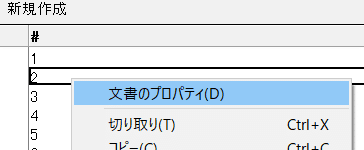
そして一番右側のタブを開いて、一番上の英数字の羅列がその文書のUNIDです。下記画像では「OF」から始まり、二行目「B52A」で終わる文字列です。よく見ると、コロン:記号で四つに区切られていますね。
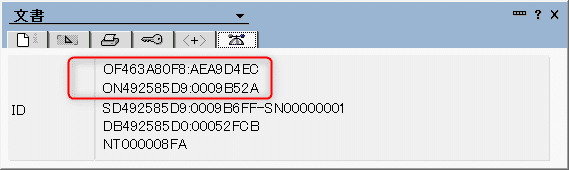
この記事ではビューにUNIDを表示させる方法と、UNIDの文書内リンクとしての機能を紹介します。
UNIDとNoteID(ノートID)の違いについて書いた記事はこちらにあります。
Step.1 ビューにUNIDを表示させる
前提として、何らかのアプリを既に作成済とします。
ビューを開き、列(見出し)かその下の空白に適当にマウスを合わせ、右クリック[列の追加]で新しい列を作ります。なお列の並び順は、マウスでドラッグドロップして、左右に移動できます。
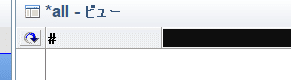
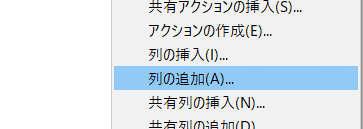
次に右クリック[列のプロパティ]で、[タイトル]を[UNID]とします。
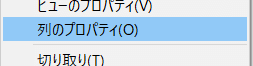
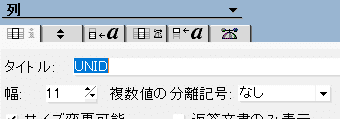

次に画面下の枠内(プログラムペイン)に、式言語でコードを記入します。
ここから先は
762字
/
8画像
¥ 110
サポートいただければ、記事をもっと充実することができます
